在数字化信息时代,PDF作为一种常用的文件格式,广泛应用于商业、教育等各个领域。人们在阅读和共享信息时,常常会遇到需要对PDF文件进行编辑的情况。特别是PDF文件中的图片、文本及其它内容的修改,常常是用户关注的焦点。本文将对PDF文件中的图片内容编辑以及PDF文件内容修改的多种方法进行全面解析。
一、PDF格式的特点
PDF文件由于其良好的兼容性和格式稳定性,被广泛应用于各种文档的保存与分享。当我们接收到PDF文件时,其内容通常已经固定,无法直接进行编辑。这对于需要对文档进行修改的用户来说,常常成为一大挑战。
1. 格式固定性:PDF文件中包含的字体、图片等元素不会因不同设备或操作系统而产生变化,即使文件在不同的环境中打开,内容仍然保持一致。
2. 安全性:PDF文件通常具备一定的安全设置,例如密码保护、权限限制等,确保敏感信息不被非法访问。
3. 多样性:PDF文件不仅可以包含文本内容,还能嵌入图片、音频、视频等多媒体形式,使其成为信息传递的理想载体。

二、PDF中图片内容编辑的挑战
虽然PDF文件的优势明显,但与此同时,编辑PDF中的图片内容也是一项颇具挑战性的任务。一般情况下,PDF文件并不支持直接编辑其内容,更无法像Word等文本编辑软件那样灵活处理。
1. 编辑工具限制:大多数PDF阅读器提供的编辑功能较为有限,用户通常无法在这些工具中对PDF文件进行全面编辑。
2. 文件保护:某些PDF文件会设置编辑权限,限制用户对内容进行任意修改。此时,用户需要找到合适的方法解除这些限制。
3. 格式转换问题:将PDF文件转换为其他格式(如Word、图片等),虽然可以实现内容的编辑,但在转换过程中可能导致格式变化,影响文件的整体布局与美观。
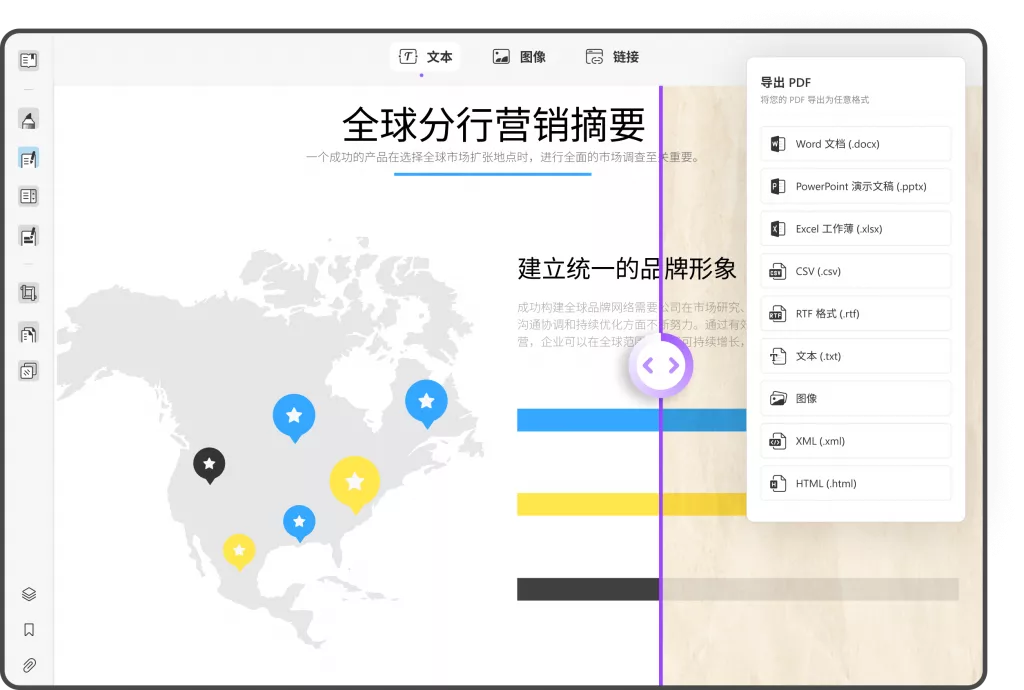
三、如何编辑PDF中的图片内容?
尽管在PDF中编辑图片内容存在一定挑战,但多种方法可供用户选择,以下是几种有效的编辑方法:
方法1. 使用专业的PDF编辑软件
PDF编辑软件通常具备较强的功能,允许用户对文件中的内容进行全面的编辑,包括图片、文字、图表等等。以下是市场上一些流行的PDF编辑软件:
– Adobe Acrobat Pro DC:作为Adobe公司的旗舰产品,Acrobat Pro DC具有丰富的编辑功能。用户可以直接在软件中选择图片进行编辑、替换或删除,甚至可以调整图片的大小和位置。
-UPDF:这款软件支持对PDF文件进行文本及图片的双重编辑,用户可以轻松访问文件内部,进行直观的编辑操作。
– PDF-XChange Editor:该软件提供了众多工具供用户方便地编辑PDF文件,包括插入、替换图片等功能。
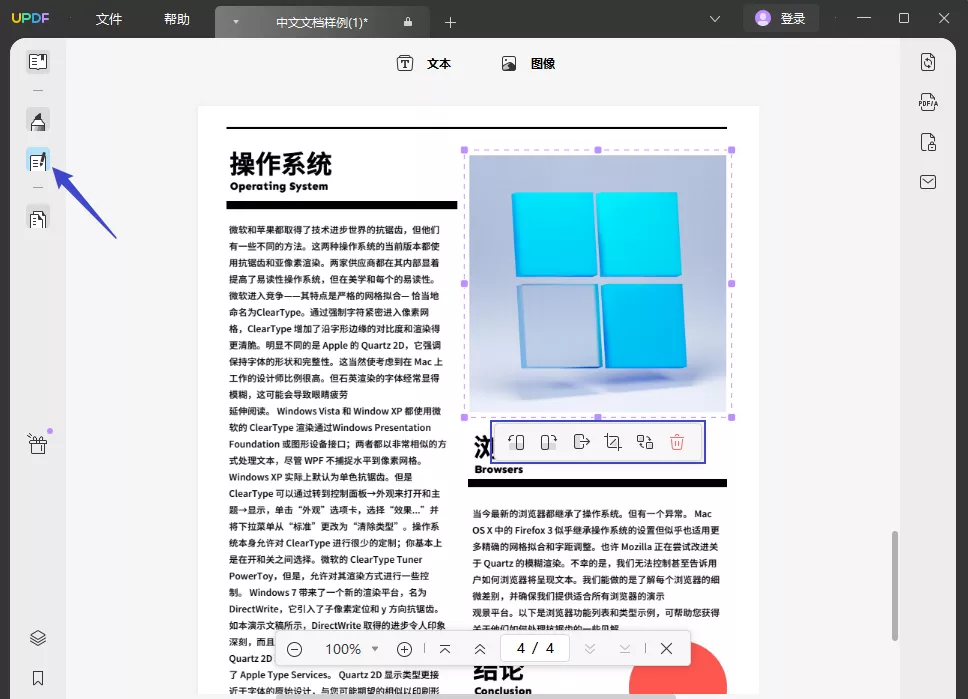
方法2. 将PDF转换为其他格式
如果用户仅需编辑PDF文件中的部分图片内容,可以考虑将其转换为可编辑的格式,如Word或图片格式。此方法方便用户对内容进行修改,但转换过程中可能会丢失部分格式信息。
– 在线转换工具:如Smallpdf、iLovePDF等网站,用户可将PDF文件上传并选择转换的格式,一般支持转换为Word、Excel、PNG等格式。
– 专业转换软件:如Adobe Acrobat、Nitro PDF、UPDF等,提供了更为专业的格式转换功能,转换后的文件格式更为稳定。

方法3. 利用截屏工具进行图片编辑
当PDF中某个部分的图片需要编辑时,可以使用截屏工具获得实时屏幕图像,然后在图像编辑软件中对图片进行处理。此方法适用于简单的图片修改,但不适合用于需要保留原始图片质量的场合。
方法4. 在线PDF编辑器
随着云计算技术的发展,在线PDF编辑器逐步兴起。用户无须安装任何软件,即可在浏览器中直接实现PDF文件的编辑功能。有些在线工具还提供协作功能,方便团队共享和修改文件。
– 推荐在线编辑工具:
– smallpdf:支持多种PDF编辑功能,用户可以直接在浏览器中编辑文件。
– PDFescape:提供简单易用的在线编辑界面,用户可以上传PDF文件并进行编辑,功能丰富。

四、注意事项及总结
在编辑PDF文件,尤其是图片内容时,用户需注意以下几点:
1. 备份原文件:在进行任何修改之前,建议备份原始PDF文件,以防意外情况导致数据损失。
2. 检查文件完整性:在完成编辑后,一定要仔细检查修改后的文件,以确保内容的完整性与准确性。
3. 选择合适的工具:根据个人需求选择适合的编辑工具,不同工具的功能和操作流程有所不同,用户应选择最符合自己需求的工具进行操作。
总结
总之,编辑PDF文件中的图片内容虽然存在一些困难与挑战,但通过选择合适的方法和工具,用户可以有效地实现对PDF内容的修改和编辑。在日常工作或学习中,掌握这些技巧,将有助于提高工作效率和文件处理能力。
 UPDF
UPDF Windows 版
Windows 版 Mac 版
Mac 版 iOS 版
iOS 版 安卓版
安卓版 AI 网页版
AI 网页版 AI 助手
AI 助手 编辑 PDF
编辑 PDF 注释 PDF
注释 PDF 阅读 PDF
阅读 PDF  UPDF Cloud
UPDF Cloud 格式转换
格式转换 OCR 识别
OCR 识别 压缩 PDF
压缩 PDF 页面管理
页面管理 表单与签名
表单与签名 发票助手
发票助手 文档安全
文档安全 批量处理
批量处理 企业解决方案
企业解决方案 企业版价格
企业版价格 企业指南
企业指南 渠道合作
渠道合作 信创版
信创版 金融
金融 制造
制造 医疗
医疗 教育
教育 保险
保险 法律
法律 常见问题
常见问题 联系我们
联系我们 用户指南
用户指南 产品动态
产品动态 新闻中心
新闻中心 技术参数
技术参数 关于我们
关于我们 更新日志
更新日志









